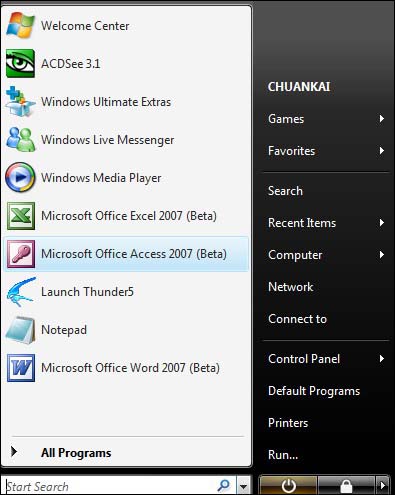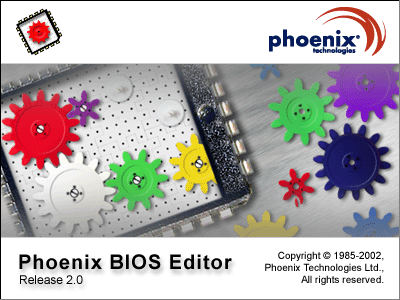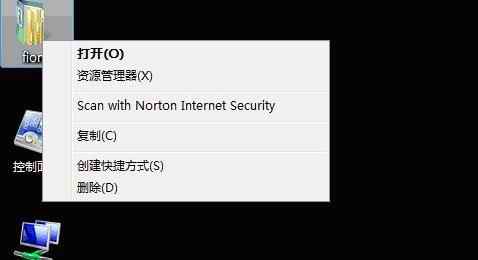|
安装并将软件设置为简体中文 虚拟机程序,是近年来深受广大网友喜爱的系统运行平台之一,不但适合经常测试各类软件的朋友使用。同时还可成为普通用户脱离主机系统,而单独使用的“第二空间”。安装运行各类软件程序,通过设置密码有效保护隐私。与主机不会产生冲突。并支持在虚拟机中,安装于主机不同的其它操作系统。 而目前最受用户喜爱的虚拟机软件,则包括VMWare和Virtual PC两款软件。但在实际操作和使用过程中,如果虚拟机和主机均安装Windows操作系统。且用户计算机操作水平不高的情况下。微软公司官方出品的Virtual PC,界面简单,上手容易,且具有强大的配置向导功能。显然更值得网友选择和使用。 今天,笔者便以微软Virtual PC虚拟机软件为主题,为大家详细介绍虚拟机软件的安装,以及在虚拟机软件中安装操作系统,和最终对软件的配置和优化。帮大家轻松打造一款属于自己的虚拟机程序和操作系统。 在此文中,笔者将在Windows Vista(以下简称Vista)操作系统环境下,通过Virtual PC软件,安装Windows XP(以下简称XP)操作系统,考虑到目前新购笔记本、台式机大多预装Vista操作系统,但很多用户对Vista系统可能并不熟悉,故通过虚拟机软件,在仍然可以使用正版系统的前提下,通过虚拟系统进行工作和安装其它程序。 一、虚拟机软件的安装和配置 1.轻松安装虚拟机软件 下载Virtual PC软件之后,根据安装提示,除在提示选择安装目录时,根据用户当前硬盘分区的空间剩余情况进行选择之外,其它无需进行设置,一路回车即可轻松安装完成(如图1)。  图1 Virtual PC软件安装向导 2.安装简体中文补丁 在安装完成之后,如果当前网络处于链接状态,会自动断开并进行重拨。而在提示安装结束之后,可以选择安装程序包中的汉化补丁文件。并在补丁安装完成之后,通过软件主界面的“文件(File)”菜单选择“设置(Options)”并在弹出的设置选项中,切换到“语言(Language0”标签下,在窗口右侧的下拉菜单中,勾选“简体中文(Simplified Chinese)”,之后选择“确定(OK)按钮。退出重新启动软件,此时主界面和语言便已成为简体中文状态(如图2),更加方便我们进行设置和配置。  图2 通过选项菜单中的语言选项将软件设置为简体中文状态 二、根据安装向导配置操作系统环境 1.启动操作系统安装向导 在软件安装完成并设置为“简体中文”状态之后,点击主界面中的“新建”按钮,便可进入到虚拟机操作系统的安装配置界面,同时会自动启动配置向导(如图3)。  图3 点击“新建”按钮开启虚拟机操作系统安装向导 2.选择安装路径和硬件环境 向导启动之后,首先会提示用户是否通过配置向导新建虚拟机操作系统,或以默认设置创建,以及打开已安装在本地硬盘之中的虚拟操作系统。考虑到用户所使用的硬件环境并不相同,故根据自己的实际需要,以配置的方式新建和安装虚拟操作系统更为适合。故我们在这里选择使用配置向导新建虚拟机程序(如图4)。  图4 选择以基本配置需求创建虚拟机程序 3.创建虚拟机名称 在选择以基本配置需求方式进行安装虚拟机操作系统之后,点击下一步软件便会自动以向导的形式为用户提供安装帮助。首先会要求用户根据自己的喜好,为虚拟机操作系统进行命名(如图5)。  图5 根据喜好为虚拟操作系统命名 4.选择将安装在虚拟机中的操作系统 在将虚拟机系统命名之中,点击下一步,安装向导便会自动进入到系统选择界面,用户根据自己的实际需要选择需要安装在虚拟机中的操作系统(Virtual PC目前仅支持微软操作系统,若想在虚拟机软件中安装Linux等其它公司的操作系统,则需要使用另外一款虚拟机软件VMWare,在日后也会单独为大家推出介绍VMWare虚拟机软件安装与配置的文章)(如图6)。  图6 根据自己的实际需要选择将安装在虚拟机中的操作系统 5.配置虚拟机内存大小 在选择好需要安装在虚拟机程序中的操作系统之后,点击下一步,会自动提示主机分配给虚拟机程序的内存大小。大家可以根据自己当前机器的实际配置,特别是内存大小,酌情为虚拟机进行分配(如图7)。  图7 根据当前机器配置情况为虚拟机分配内存资源 6.分配虚拟机硬盘空间 在根据需要调整好虚拟机内存大小之后,点击下一步会进入到硬盘空间分配界面。默认设置下,会以当前硬盘空间为标准配置。而笔者在这里推荐大家单独建立并在配置向导(如图80中进行分配。以便让主机不会和虚拟机在空间上产生冲突(如图8)。 
|